Microsoft har mange viktige tjenester i vår hverdag og som ikke kjenner eller har brukt verktøy som Excel, Word eller PowerPoint. Men i tillegg til dokumentoppretting har Microsoft også skylagring hos Microsoft OneDrive som lar oss lagre dokumenter og bilder.
Hvis du tenker på å bruke Microsoft OneDrive, vil vi forklare i de følgende avsnittene hva er verktøyet eller tjenesten som tillater gratis lagring i skyen for alle brukere eller betalingsplaner for opptil 6 TB.
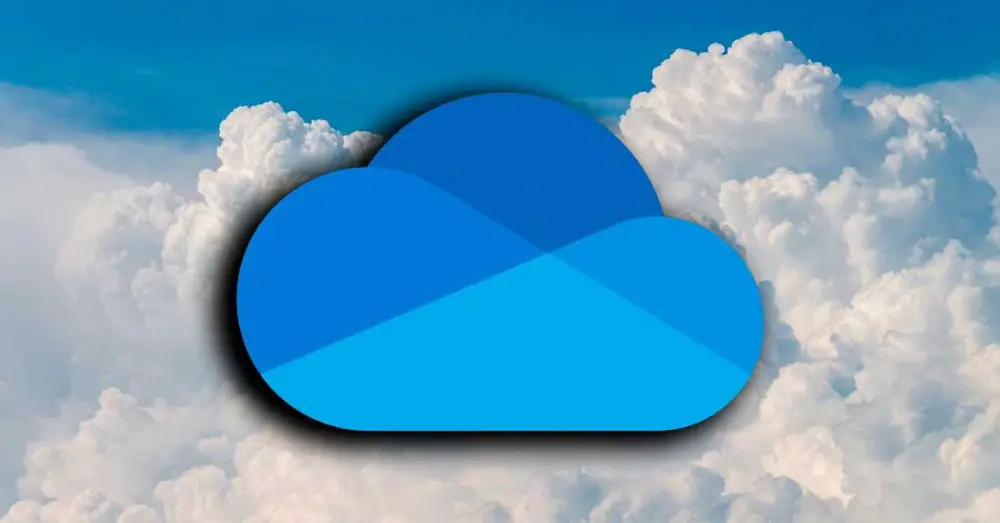
Hva er Microsoft OneDrive
OneDrive er en Microsoft-tjeneste eller -verktøy som lar oss lagre innhold i skyen tilgjengelig fra hvilken som helst enhet og hvor som helst. Vi kan få tilgang til det fra mobilapplikasjoner eller fra nettleseren, gå inn på Microsoft-kontoen vår og få tilgang til alt innholdet vi har lagret i skyen og med tilgang til alle filene.
OneDrive lar oss lage sikkerhetskopier av bilder og dokumenter for alltid å få tilgang til og ikke miste dataene selv om datamaskinen eller mobiltelefonen vår går i stykker, men den lar oss også dele mappene og filene som vi har lagret i skyen for å dele bilder med slektninger eller dokumenter med kolleger eller klassekamerater, for samarbeidsarbeid.
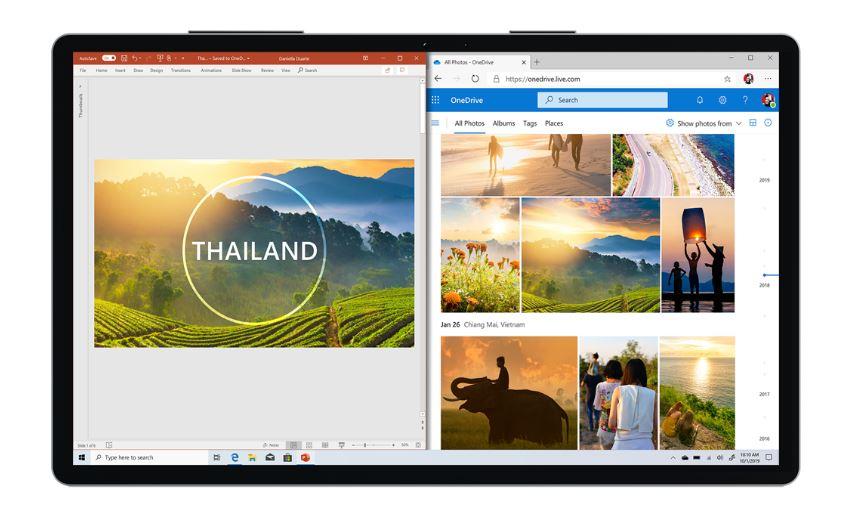
Hvordan få tilgang til og laste opp og laste ned filer
Vi kan få tilgang til Microsoft OneDrive fra gratisapplikasjonen for mobiltelefoner enten du har en Android or iOS nettbrett eller telefon... Men OneDrive gir også tilgang fra nettleseren. Du må ganske enkelt gå til Microsofts nettside og logge på med din emalje og passord, og du vil automatisk få tilgang til skyen hvor du kan laste ned de opplastede filene eller hvor du kan dra det du vil for å laste dem opp til din personlige sky
Det er veldig enkelt å bruke og vi kan se nyere filer, papirkurven eller vi kan organisere alle bildene og dokumentene som er lagret i mapper .
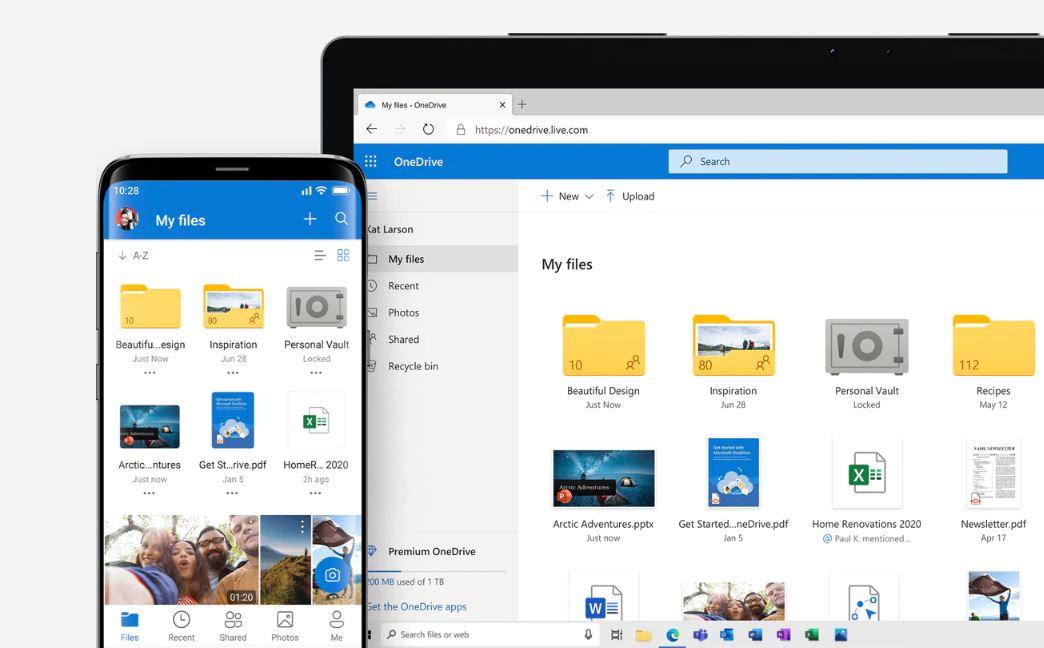
Pris og planer
Bare ved å ha en Microsoft-konto har vi allerede tilgang til OneDrive uten kostnad, uten å betale noe. Det er helt gratis å ha en personlig lagring av bilder eller filer i skyen men vi må huske på at det kun er 5 GB maksimum.
For å ha Microsoft OneDrive må vi leie en av planene som tilbys av Microsoft 365 eller den eneste tilgjengelige OneDrive-planen, frittstående. Hvis vi kun ønsker lagring, kan vi kjøpe OneDrive Standalone 100 GB-plan for 2.00 euro per måned som tilbyr oss kun lagring, med totalt 100 GB, men uten tilgang til andre programmer eller tjenester som Word, Excel, etc.

Når det gjelder Microsoft 365 kan det være for bedrifter eller for individuelle brukere med hjemmeplanene som tillater flere brukere i en enkelt plan . Den personlige planen med årsabonnement er Microsoft 365 Personal for €69.00 per år eller €7.00 per måned. Det gir oss 1,000 GB lagringsplass (1 TB) i OneDrive, men også tilgang til applikasjoner som Outlook, Word, Excel, PowerPoint. Microsoft 365 Family er en annen av planene som er priset til 99.00 euro per år med opptil seks brukere inkludert med 1,000 GB per person, totalt 6 TB.
Hvordan få mer ledig plass på OneDrive
Det er flere alternativer som vi kan få mer plass med på OneDrive: i tillegg til å frigjøre den vi ikke bruker, kan vi få koder eller bonuser som vil hjelpe oss å multiplisere gigabytene.
Det er ingen tvil om at en effektiv teknikk for å få ledig plass på OneDrive er å slette alle de filene vi ikke lenger vil ha å ha lagret i skyen. På denne måten kan vi frigjøre plass og bruke den til å lagre andre dokumenter, bilder, videoer osv. Filer som vi ønsker å ha trygt i skyen og som vi kan få tilgang til når som helst fra ethvert sted og enhet.
Så snart vi går inn på kontoen vår, hvis vi velger Administrer lagringsalternativet, vises en linje som viser hvor mye plass vi har okkupert. Men hvis det vi ønsker er å vite hva vi egentlig holder på med og dermed kunne bestemme hva vi vil eliminere, så er alt vi trenger å gjøre å klikke på alternativet Hva tar opp plass?.
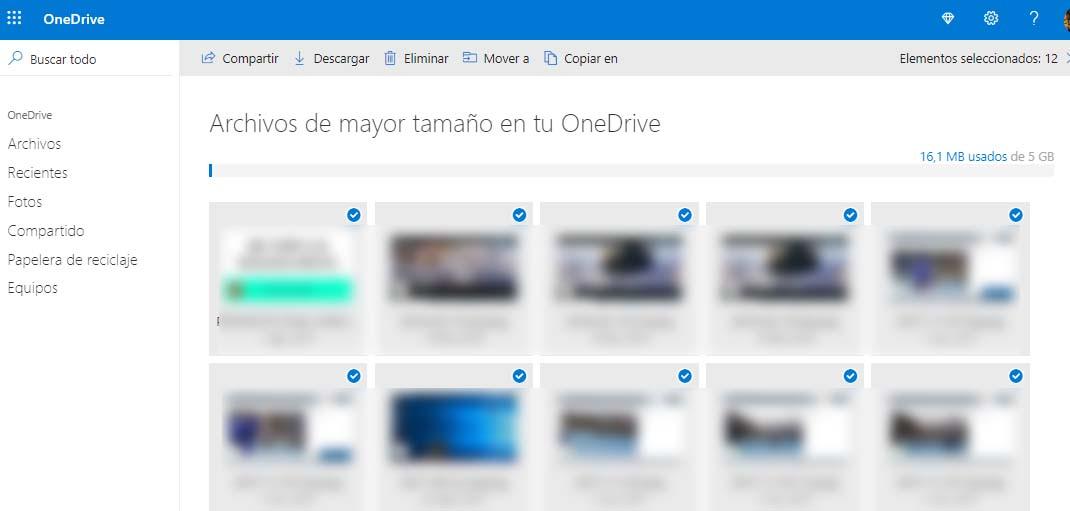
Dette vil vise oss alle filene og mappene vi har lagret i rommet vårt. Derfra trenger vi bare å merke hvert av elementene vi vil slette og til slutt klikke på Delete knappen som vises i den øvre linjen. På denne måten vil vi frigjøre deler av ledig plass i OneDrive for å lagre nye filer.
For øyeblikket er det mulig å øke lagringsplassen som er tilgjengelig i OneDrive gratis, enten gjennom henvisningsprogrammet eller gjennom Microsoft Rewards.
Belønninger
Tidligere var det mulig å øke lagringsplassen i denne applikasjonen gratis hvis vi var brukere av enheter som Surface eller noen Samsung merkevareutstyr, som tilbød opptil 200 GB gratis lagringsplass.
Oppdatering: Fra og med i dag (oktober 2021) er ikke denne typen kampanjer for kjøp av Surface- eller Samsung-produkter aktive. I tillegg legger de til følgende: "Fra 25. juli 2019 vil Samsung ikke lenger gi nye kunder tilbudet på 100 GB på Samsung-enheter som OneDrive-applikasjonen er forhåndsinstallert på."
Ved å ha en studentkonto tilknyttet et universitet vil du heller ikke ha mer plass. De 5 GB er de som Microsoft inkluderer i studentprofilene sine, og du kan utvide den gjennom henvisninger eller ved å kjøpe en plan.
Henvisninger
Nå, hvis vi har 5 GB okkupert og vi ikke ønsker å slette noe fra alt vi har lagret, har vi ikke noe annet valg enn å utvide plassen vår. Hvis vi i tillegg ønsker å gjøre det helt gratis, må vi bruke henvisningsbonus som skylagringstjenesten har.
På denne måten kan vi få mer ledig plass på OneDrive. Vi må bare invitere vennene våre til å bruke Microsofts skylagringstjeneste. Nærmere bestemt, for hver venn som logger på OneDrive som ny kunde, vil både vi og vennen vår motta ytterligere 0.5 GB plass gratis.
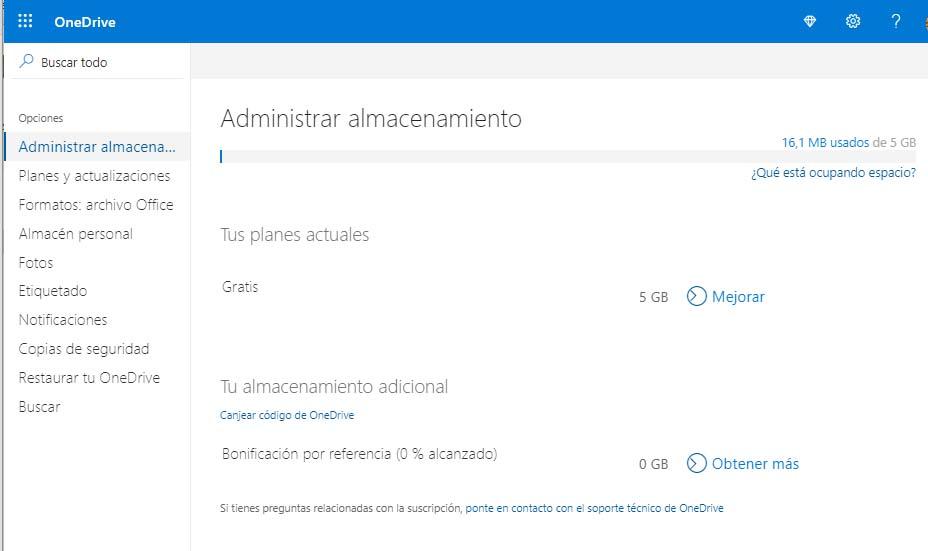
Den maksimale ledige plassen i OneDrive som vi kan få gjennom henvisningsbonusen er 10 GB , slik at vi kan glede oss til maksimalt 15 GB ledig plass totalt .
For å anbefale bruken av lagringstjenesten, må vi gå inn på kontoen vår og velge Administrer lagring alternativ. Når vi er der, vil vi finne informasjon om plassen som er okkupert, gjeldende plan og muligheten for å få mer ledig plass i OneDrive med bonus.
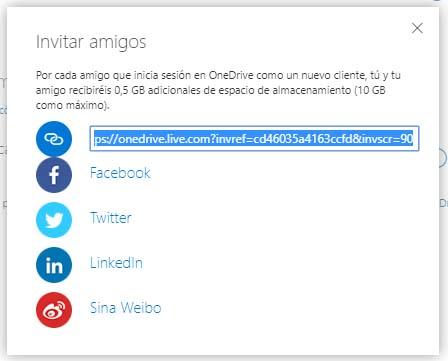
Med det enkle faktum å klikke videre Få mer , dukker det opp et lite vindu der vi kan velge hvordan vi skal dele lenken som vi må sende til vennene våre, selv om vi også kan gjøre det via Facebook , Twitter, Linkedin eller Sina Weiboo . Fra da av, for hver venn som oppretter en konto og logger på som ny kunde, vil vi se en økning i ledig plass med 500 MB eller 0.5 GB.
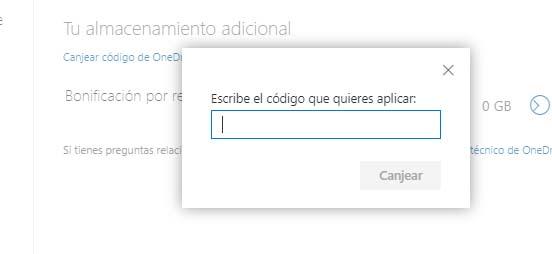
Gjennom visse kampanjer eller kampanjer kan vi få en kupong som lar oss få ekstra lagringsplass. I så fall fra Administrer lagring side, vil vi kunne løse inn nevnte kode og utvide vår ledige plass.
Microsoft-belønninger
Redmond-selskapet har en spesifikt belønningsprogram som tilbyr premier i bytte mot å markedsføre og bruke noen av merkevarens tjenester. Gjennom dette lojalitetsprogrammet vil vi kunne spille annerledes søknader, gjennomføre undersøkelser eller tester og vi vil samle poeng som kan byttes ut mot premier. Det er essensielt å være pålogget med vår Microsoft Rewards-konto før du deltar i noen av handlingene for å tjene poeng. De alternativer for å tjene poeng som tilbys av Microsoft Rewards-programmet er:
- Spill og undersøkelser på Microsoft-produkter.
- Mening spørre på spesifikke produkter.
- Utfør søk i Bing (hvis de er fra Microsoft Edge scorer de mer)
- Bruk Windows 10 søkeboks for å søke nettet.
- Lage kjøp i Microsoft Store på nettet.
- Bruk Cortana med Bing.
- Spill Microsoft Rewards-programmet Spill på Xbox One.
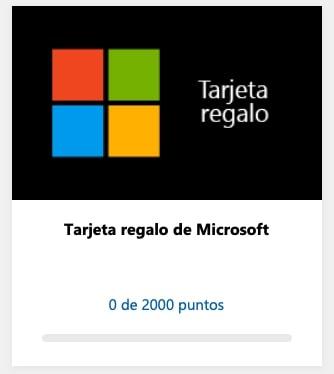
Fra Microsoft gir de oss veiledning slik at vi kan beregne verdien av premiene som kan oppnås, hvert 5,000 poeng vil tillate oss å bytte ut en premie verdt omtrent 5 dollar.
Microsoft 365 prøveperiode
Microsoft 365 er den mest populære kontorpakken, tidligere Microsoft Office. Det er riktig at abonnementet på årsprogrammet med familiekontoen innebærer en gebyr på €99 per år , som bare ser på OneDrive-tjenesten, betyr å ha 1 terabyte lagringsplass i skyen. Den månedlige avgiften, å dele €99 per år med 12 måneder betyr en kostnad på €8.25 per måned. Denne avgiften er billigere enn den individuelle Dropbox-planen, for eksempel, hvis pris er €9.99 per måned (det er sant at lagringsplassen ville være dobbel), og den tilbyr ikke flere applikasjoner enn selve lagringstjenesten på skyen. Derimot tilbyr Microsoft 365 hele kontorpakken innenfor den nevnte avgiften.
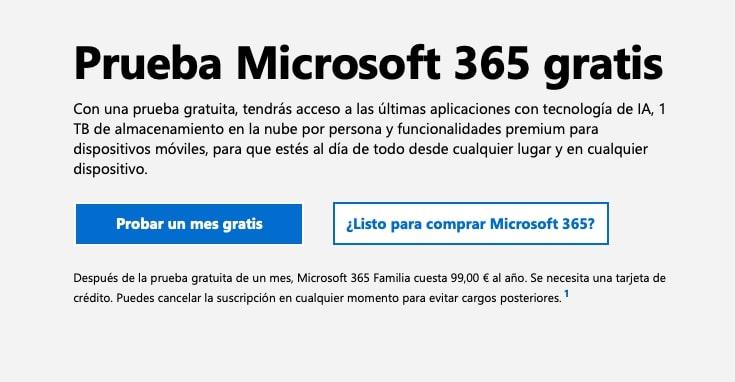
I alle fall har Microsoft 365 en 1 måneders gratis prøveperiode , hvis vi legger denne prøvemåneden til månedene vi kan skaffe med Microsoft gavekort som vi ville bytte mot Microsoft Rewards, kunne vi akkumulere ledig lagringsplass i lang tid.
OneDrive-mappeplassering i Windows
Som standard lagres OneDrive-filer i en bestemt mappe, men hvis du vil at de skal lagres i en annen, følger du disse trinnene:
- Skriv inn OneDrive i startvinduet
- Velg OneDrive-applikasjonen (med en blå sky)
- Høyreklikk og et vindu åpnes.
- Velg Innstillinger
- Et nytt vindu åpnes med faner øverst
- Velg fanen Konto.
- Klikk på lenken som sier “Fjern tilknytning til konto”, og et annet vindu åpnes.
- Skriv inn Outlook-e-postadressen din og du vil bli logget på.
- Velg "Dette er OneDrive-mappen din"
- Trykk på "Endre plassering"
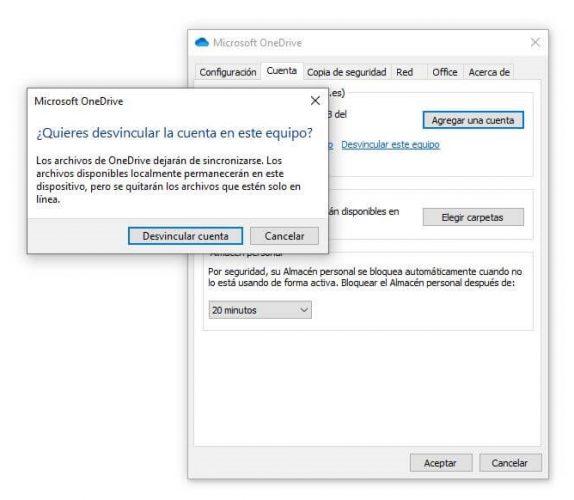
Før vi fortsetter med denne veiviseren, for å unngå å laste ned dataene igjen, må vi flytte mappen som vi har brukt for skyen til nå (som som standard vil være i banen C:/Users/xxxx/OneDrive (endrer xxxx for vårt navn brukernavn)) til banen vi skal bruke fra nå av, for eksempel på D:/, den andre harddisken. Når mappen er flyttet (det er et valgfritt trinn, men på denne måten vil vi unngå å laste ned filene igjen og vi vil frigjøre den okkuperte plassen) går vi tilbake til vinduet fra før og logger inn på klienten igjen.
Når du er ferdig, velger du den nye mappen eller banen der du vil at alle filene skal lagres fra nå av.
- Velg filene du vil synkroniseres med PCen
- Klikk på Neste og det vil bli synkronisert.
I utforskeren som dukker opp må vi velge den nye OneDrive-banen, banen vi har flyttet mappen til tidligere (eller hvor vi skal laste ned alle filene på nytt). I tilfelle mappen allerede eksisterer vil det dukke opp et vindu med en advarsel om at vi må godta slik at filene i mappen og i skyen slås sammen.
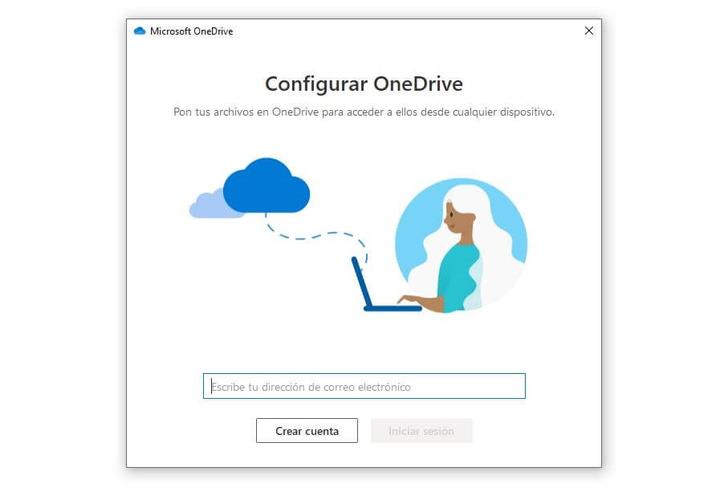
Hvis du lot mapper være usynkroniserte, må du gjøre det på nytt når det er fullført. Denne gangen bør du gå til Windows 10 oppgavelinjen (den er nederst på skjermen). Hvis dette ikke vises, klikk på pilen Vis skjulte ikoner.
- Velg OneDrive-skyen
- Trykk på Hjelp
- Gå til Innstillinger
- Åpne fanen Konto
- Derfra trykker du på Velg mapper
- Under Synkroniser OneDrive-filer på denne PC-en
- Fjern merket for mappene du ikke vil synkronisere
- Bekreft med "OK"